您可以通過將語音備忘錄轉錄到您的 Mac 或 iPhone 上來保存重要筆記並節省時間。這兩種設備都具有內建的轉錄功能,並且可以通過不同的應用程式提高準確性。以下是如何輕鬆在 iPhone 和 Mac 上轉錄語音備忘錄的詳細教程。
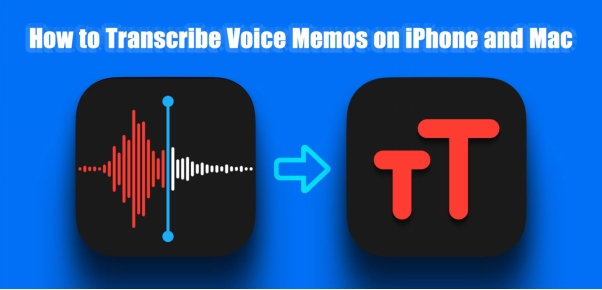
第一部分:如何在 Mac 上轉錄語音備忘錄
在 Mac 上轉錄語音備忘錄是一個簡單的過程,可以手動完成或使用第三方轉錄軟體。以下是幫助您使用不同方法在 Mac 上轉錄語音備忘錄的分步指南:
-
方法 1:在 Mac 上探索語音備忘錄應用程式
以下是使用語音備忘錄應用程式在 Mac 上轉錄語音備忘錄的步驟:
-
步驟 1: 查找 Mac 語音備忘錄
您必須首先在 Mac 上找到語音備忘錄轉文本的應用程式。您可以在應用程式資料夾中找到它,或使用 Spotlight 搜索語音備忘錄。

-
步驟 2: 包含音頻文件
當您啟動語音備忘錄應用程式時,您的錄製備忘錄將顯示在列表中。如果您有需要轉錄的新語音備忘錄,只需點擊錄音按鈕錄製您的語音。從現有文件中選擇您要轉錄的備忘錄。

-
步驟 3: 選擇轉錄按鈕
添加語音文件後,您將在屏幕頂部看到多個選項。查找位於編輯選項左側的轉錄按鈕。

-
步驟 4: 檢查轉錄內容
轉錄完成後,檢查 Mac 上的語音備忘錄轉錄文本的準確性。即使使用先進的算法,轉錄技術有時也會出錯,特別是在處理失真音頻或重口音時。大多數應用程式允許您更改以確保轉錄文本準確無誤。

-
-
方法 2:使用第三方轉錄工具和軟體
對於自動轉錄,像 Edimakor 這樣的第三方軟體可以使過程更簡單且更準確。此軟體使用先進的算法在幾分鐘內將音頻文件轉換為文本。以下是使用 Edimakor 軟體在 Mac 上轉錄語音備忘錄的步驟:
-
步驟 1: 打開 HitPaw Edimakor(視頻編輯器)
第一步是下載並安裝 HitPaw Edimakor 到 Mac 上。打開它,然後點擊新專案選項。

-
步驟 2: 上傳您的語音備忘錄
當視頻或音頻導入後,將其拖到主時間軸。在這裡,您可以將您上傳的語音備忘錄進行轉錄。

-
步驟 3: 使用語音轉文本功能
現在,您需要使用語音轉文本功能將語音備忘錄轉換為 Mac 文本。這將需要幾分鐘,您將獲得轉錄文本。

-
步驟 4: 預覽和導出
檢查並進行必要的編輯以確保轉錄準確無誤,然後點擊導出按鈕將其保存為您首選的格式。這就是如何使用 Mac 上最好的語音備忘錄轉錄應用程式來轉錄語音備忘錄。
-
第二部分:如何使用 iPhone 的語音備忘錄轉錄應用程式
當談到轉錄語音備忘錄時,幾款頂級應用程式提供了先進功能、準確性和實惠性。以下是適合不同需求和偏好的最佳 iPhone 語音備忘錄轉錄選擇的細分:
-
1. Otter.ai
知名的 iPhone 語音備忘錄轉錄軟體 Otter.ai 提供了先進的 AI 驅動功能,用於順利的語音備忘錄轉換。對於需要精確實時轉錄的專業人士來說,它是理想選擇,其用戶友好的界面促進了協作以及 Mac 和 iPhone 之間的設備同步。
功能
- 實時轉錄
- 說話者識別
準確性
-
特別清晰錄音的高準確性。
定價
-
提供免費計劃,升級計劃起價為 $8.33/月

如何使用 Otter.ai 轉錄語音
-
註冊或登入
-
創建新專案
-
導入音頻/視頻
-
設置轉錄
-
開始轉錄
-
檢查和編輯
-
導出
-
保存您的專案
-
2. Descript
Descript 是一款靈活的 iPhone 和在線語音備忘錄轉文本程式,適合內容創作者,因為它集成了轉錄和音頻編輯功能。其用戶友好的界面促進了語音備忘錄轉錄並提供了團隊協作工具。適合希望能夠編輯多媒體和轉換文本的專業人士。
功能
- 音頻編輯與轉錄
- 多平台支持
- AI 驅動的文本編輯工具
準確性
-
適合結構化語音的高準確性。
定價
-
基本使用免費;高級計劃起價為 $12/月。

如何使用 Descript 轉錄語音
-
註冊或登入。
-
創建新專案。
-
上傳音頻/視頻。
-
點擊“轉錄”。
-
檢查和編輯文本。
-
導出轉錄文本。
-
保存您的專案。
結論
轉錄 iPhone、Mac 和在線上的語音備忘錄是將音頻轉換為文本的一種簡單高效的方法。無論您使用第三方應用程式,如 HitPaw Edimakor(視頻編輯器) ,內建工具或在線工具,您都可以保證效率和準確性。任何希望更高效地記錄重要信息或做筆記的人都可能發現此功能是一個有用的工具。
主頁 > 字幕知識 > 如何將語音備忘錄轉換成文字【iPhone & Mac】
留下評論
為 HitPaw 文章建立評論
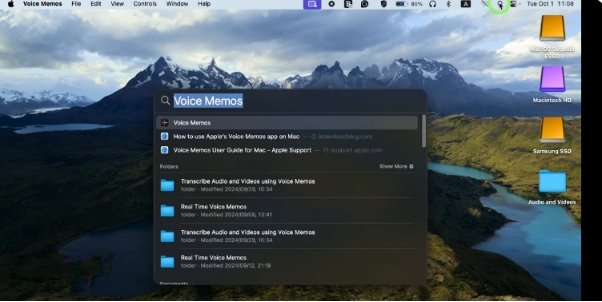
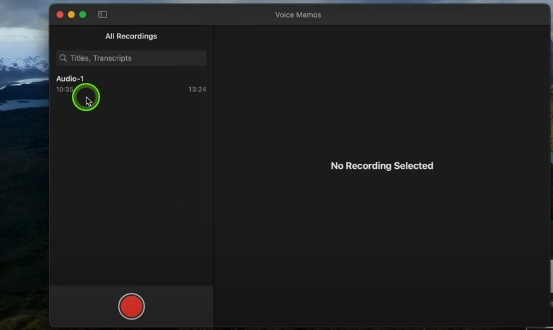
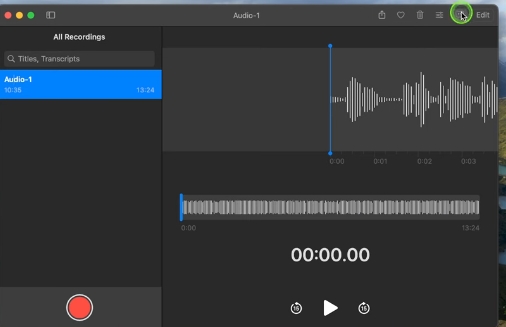
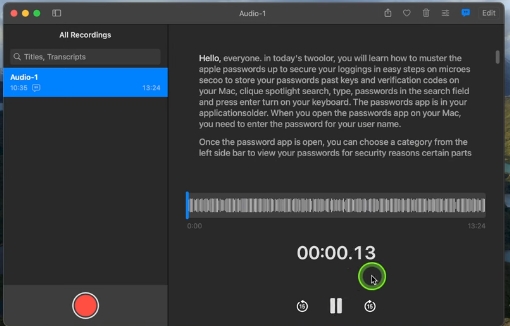




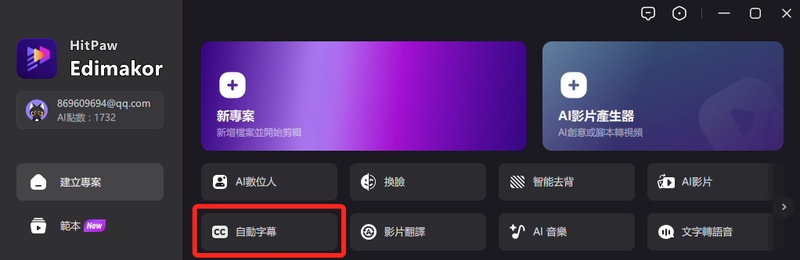
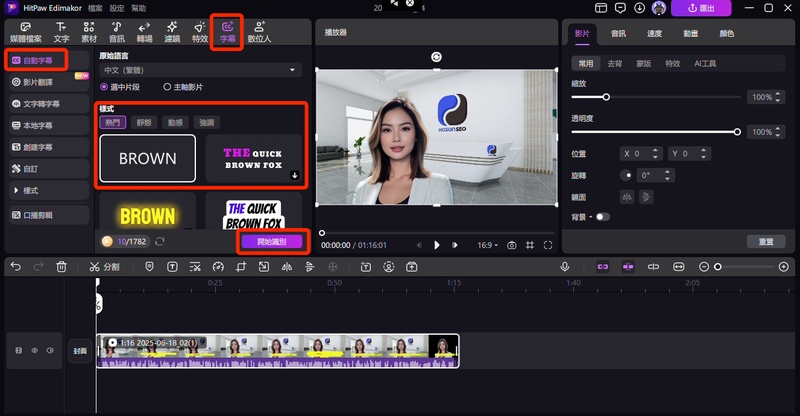
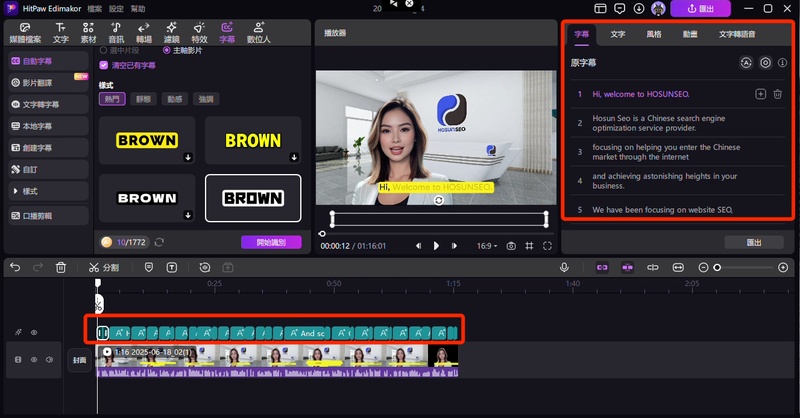
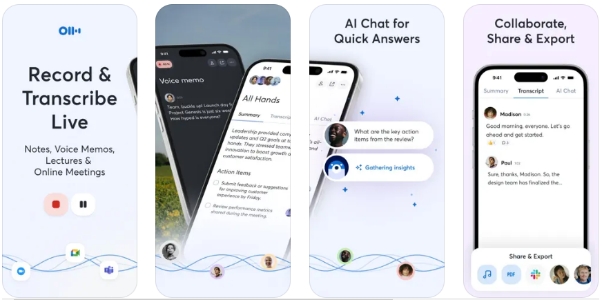
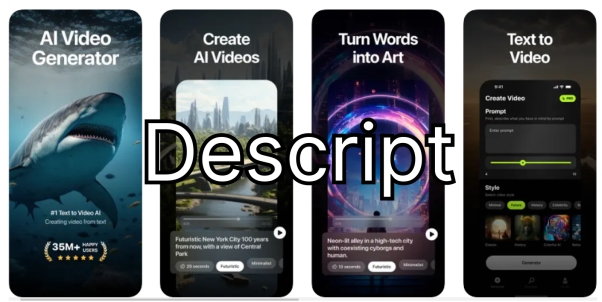




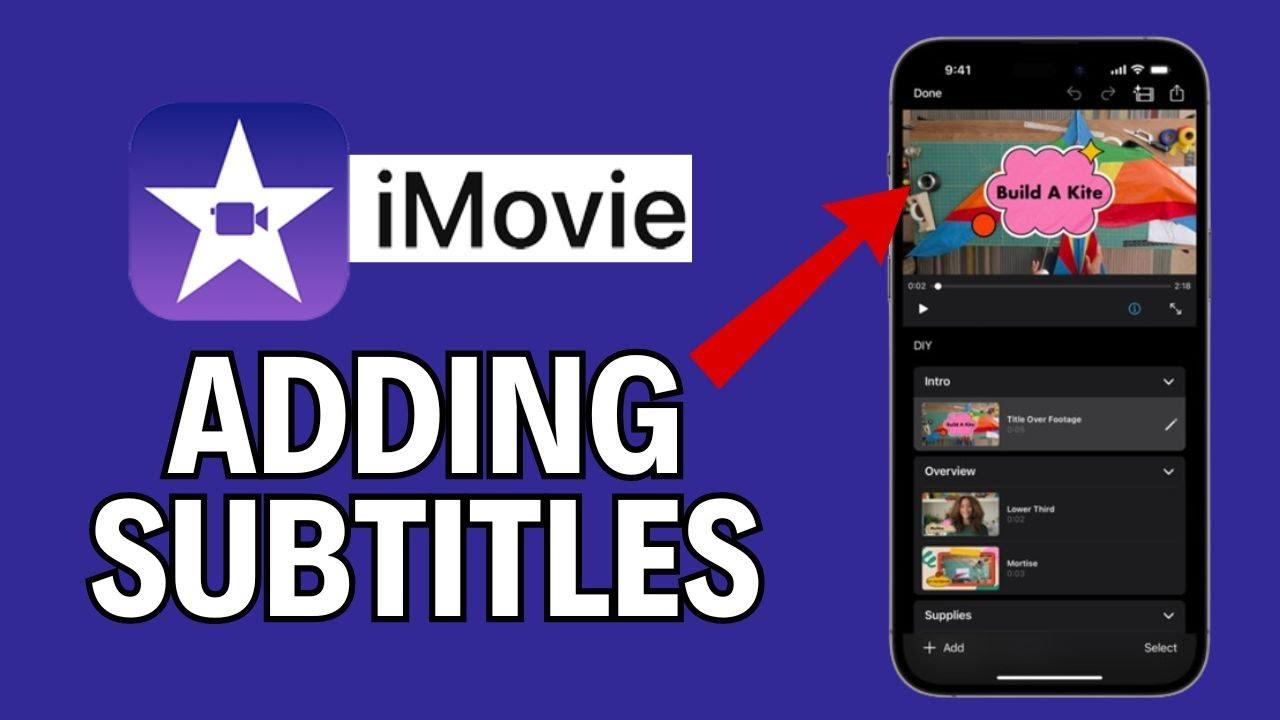
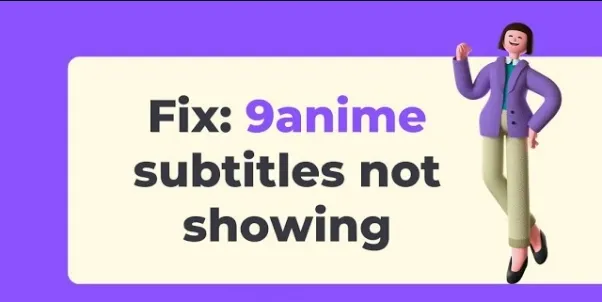
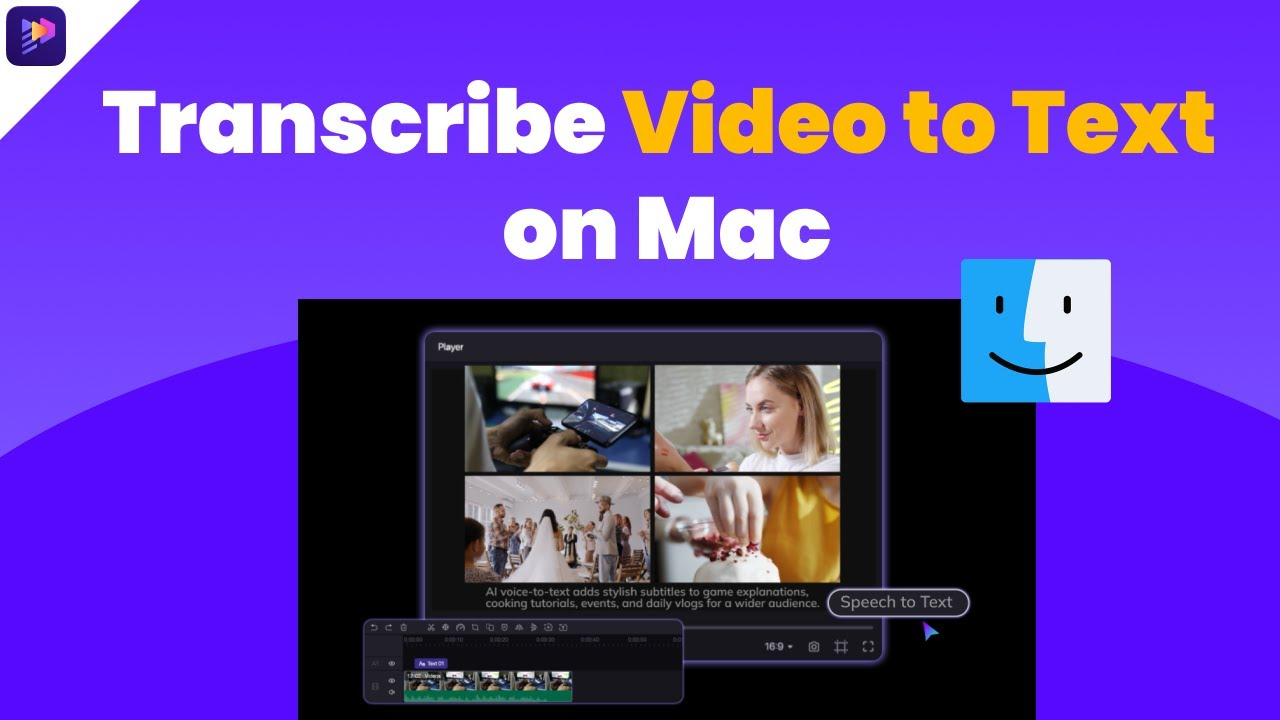
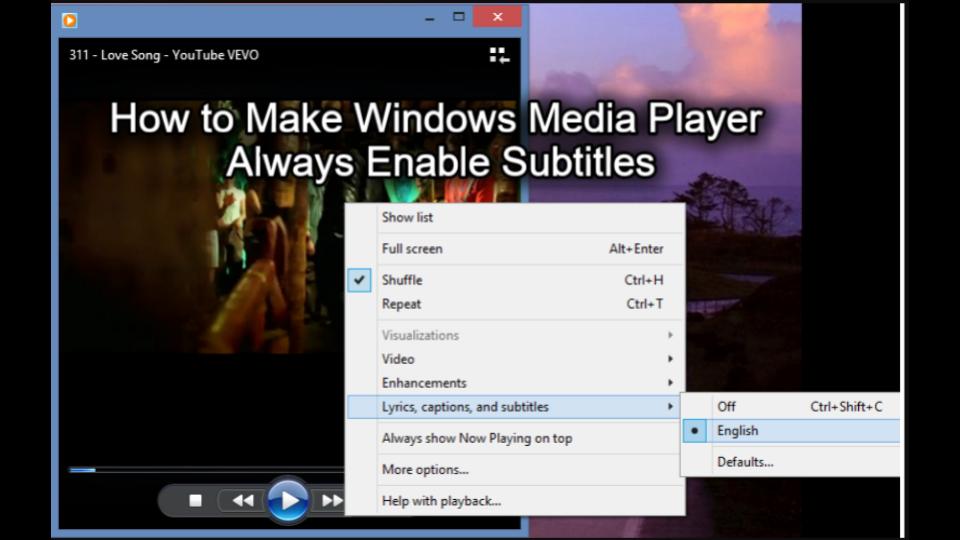


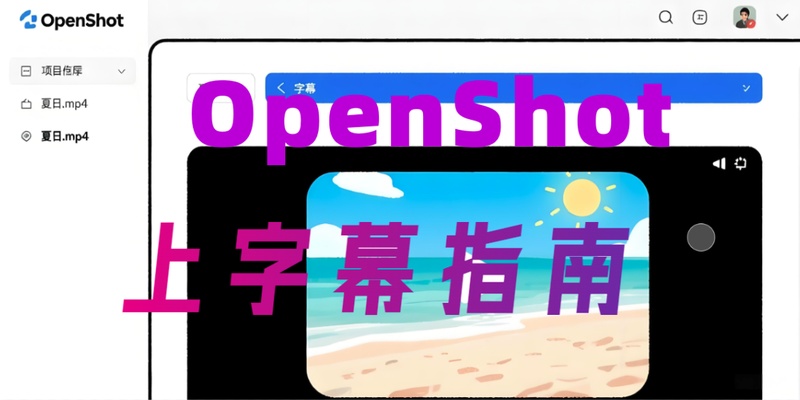
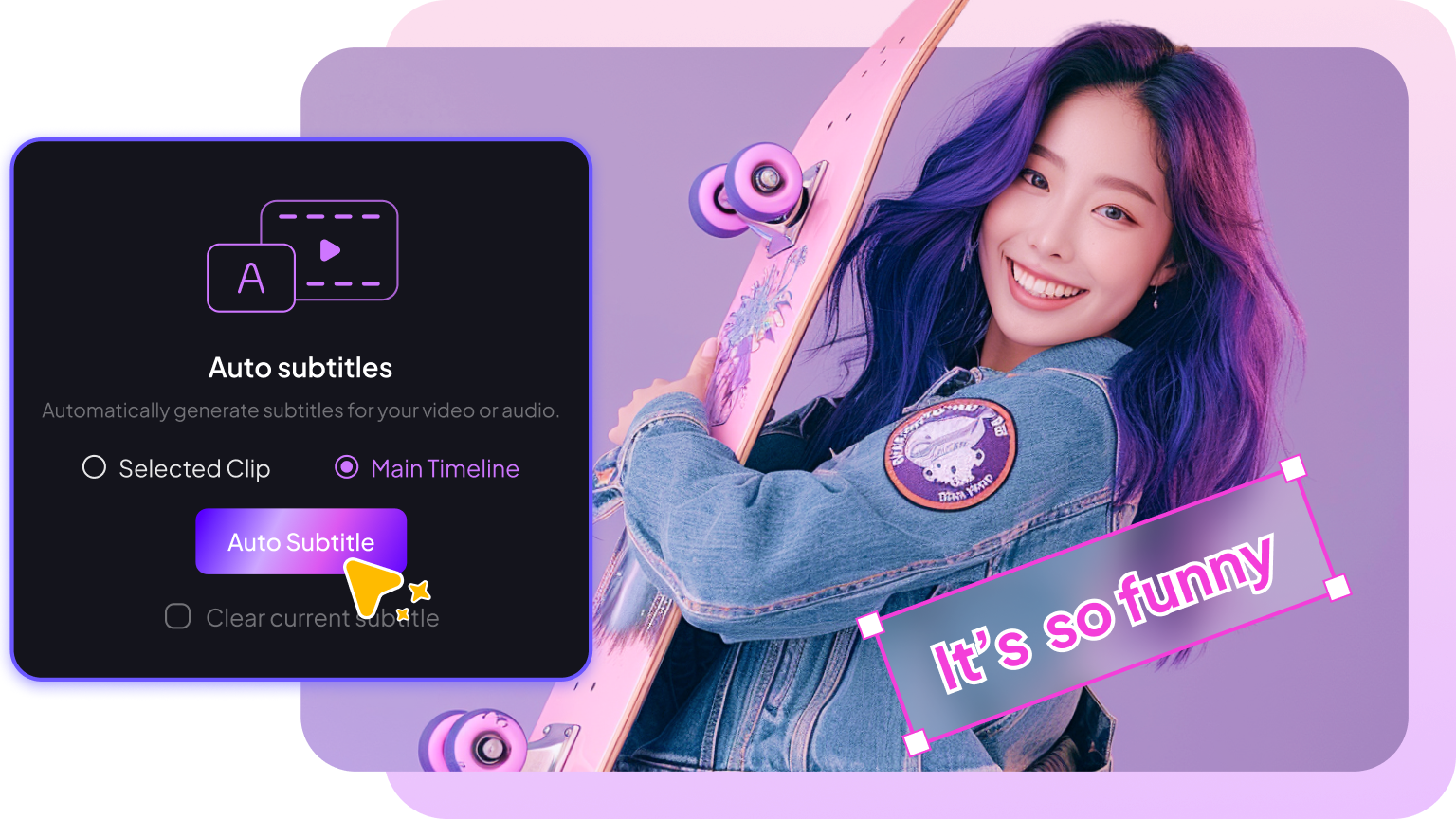
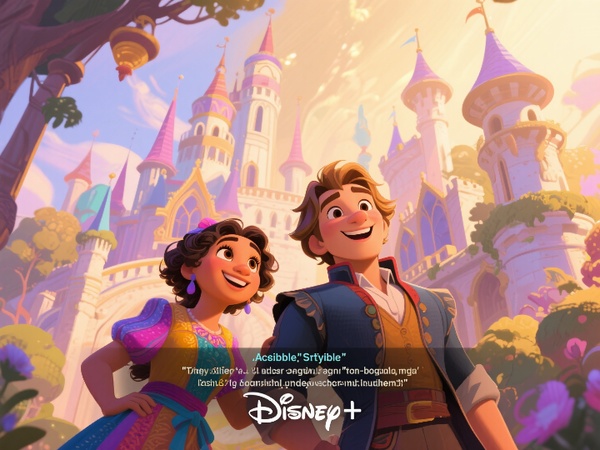
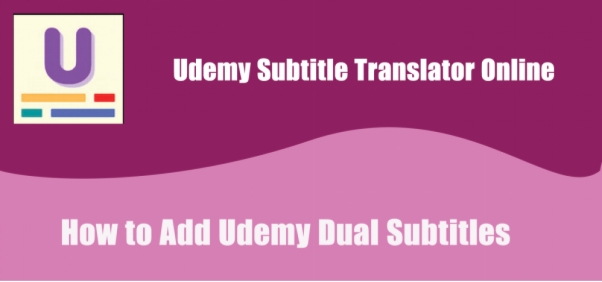
林中書
主編
林中書是 Edimakor 的主編,致力於影片編輯的藝術和科學。他熱衷於視覺敘事,負責監督高品質內容的創作,提供專家技巧、深入教學和影片製作的最新趨勢。
(評價這篇文章)